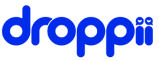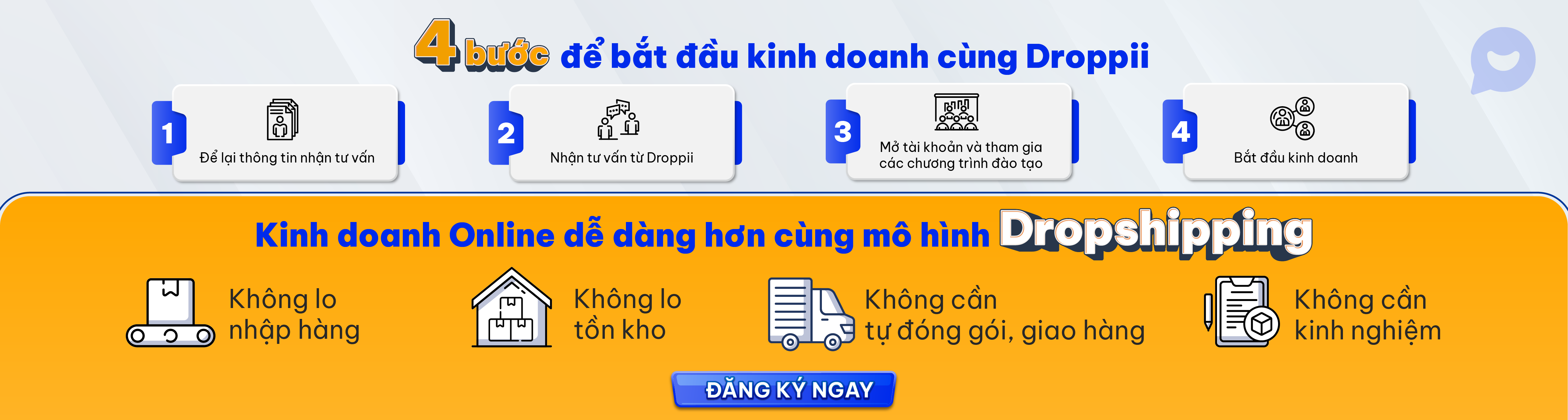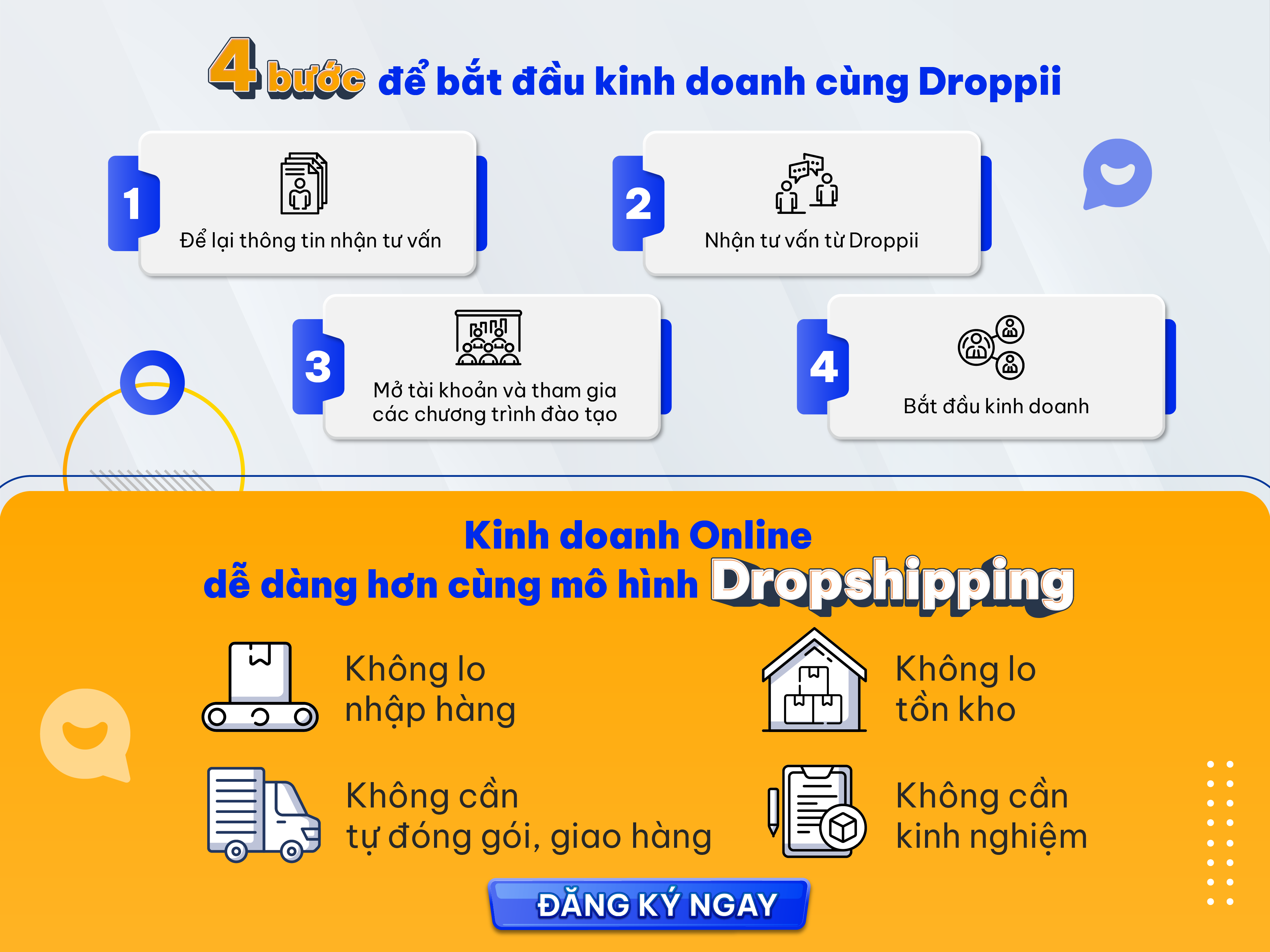Hướng Dẫn Cách Tạo Trang Bán Hàng Trên Facebook
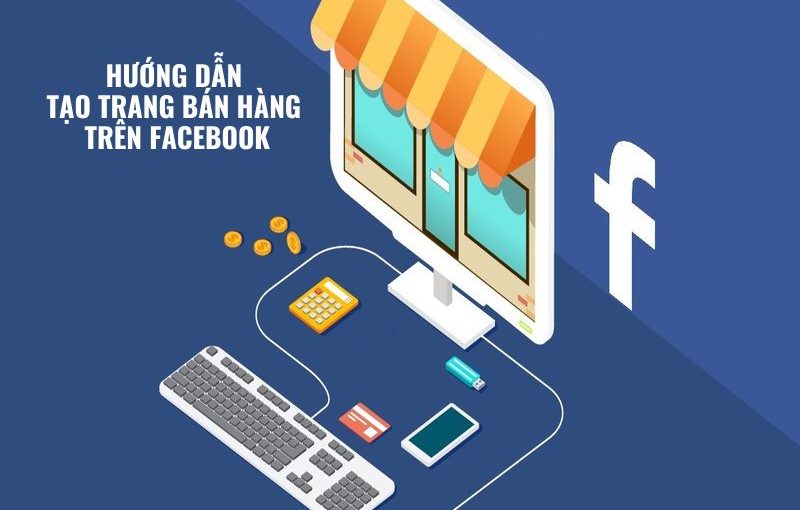
Bán hàng online qua Facebook đang là xu hướng hiện nay, bạn có thể bán hàng trên trang cá nhân nhưng để xây dựng thương hiệu và tạo uy tín cho cửa hàng online bạn phải tạo trang bán hàng. Trong bài viết này, Droppii mách bạn cách tạo trang bán hàng trên Facebook.
1. Bán hàng trên Facebook có hiệu quả không?
Kinh doanh online trên Facebook mang lại hiệu quả cao, bùng nổ số lượng đơn hàng mỗi ngày giúp người kinh doanh thu được nhiều lợi nhuận.

Bán hàng Facebook bạn không tốn tiền thuê mặt bằng mỗi tháng, chi phí mặt bằng bạn có thể đầu tư làm marketing, chạy quảng cáo. Đồng thời, thị trường Facebook rất lớn giúp người bán hàng mở rộng quy mô kinh doanh, mở rộng tệp khách hàng và tiếp cận được nhiều khách hàng tiềm năng.
Thông qua nền tảng online Facebook mà người bán thu về lợi nhuận vượt hơn cả sự mong đợi, thương hiệu lan rộng nhiều người biết.
2. Hướng dẫn cách tạo trang bán hàng trên Facebook bằng điện thoại
Tạo trang bán hàng bán hàng trên Facebook bằng điện thoại vô cùng đơn giản. Áp dụng các bước sau đây để tạo Facebook bán hàng.
Bước 1: Truy cập vào app Facebook trên điện thoại > Chọn biểu tượng 3 gạch (góc phải phía trên ứng dụng) > Chọn mục Trang > Chọn Tạo.
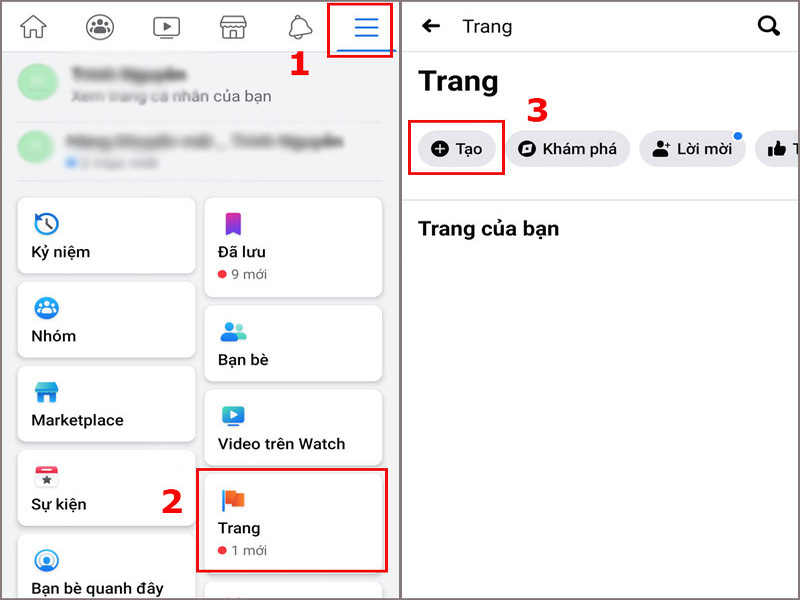
Bước 2: Một giao diện giới thiệu về fanpage Facebook hiện lên, nhấn Bắt đầu > Đặt tên Trang theo mục đích của bạn > Nhấn Tiếp.
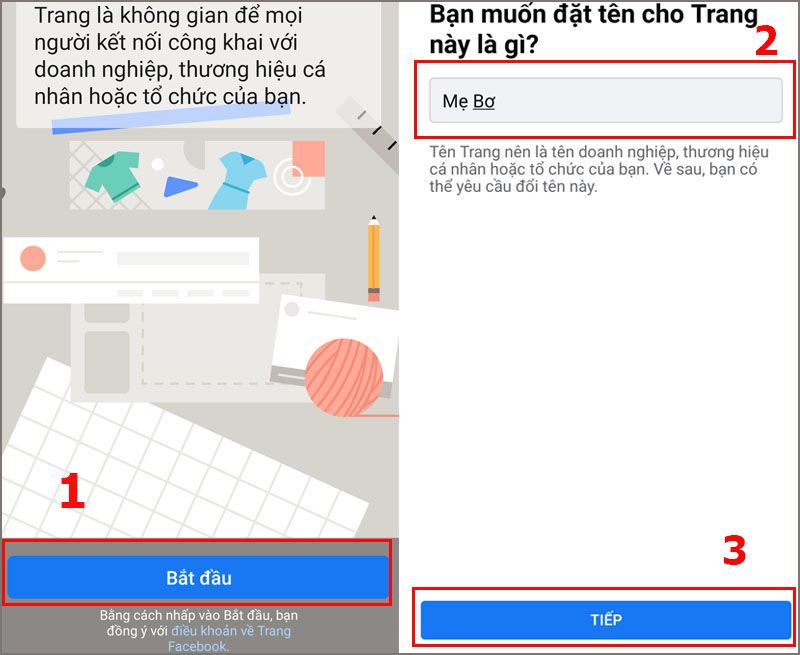
Bước 3: Sau khi đăng kí tên cho Trang, tiếp theo bạn lựa chọn hạng mục mô tả cho Trang (Sản phẩm/ dịch vụ/ sức khỏe/…) > Nhấn Tiếp > Cập nhật ảnh bìa, ảnh đại diện > Nhấn Xong.
Trường hợp khi bạn chưa tìm được ảnh đại diện phù hợp thì Facebook tạo cho tài khoản của bạn hình đại diện, bạn chỉ cần nhấn “Xong” hoặc “Lưu” để lưu ảnh đại diện. Sau đó, bạn có thể thay đổi ảnh mới.
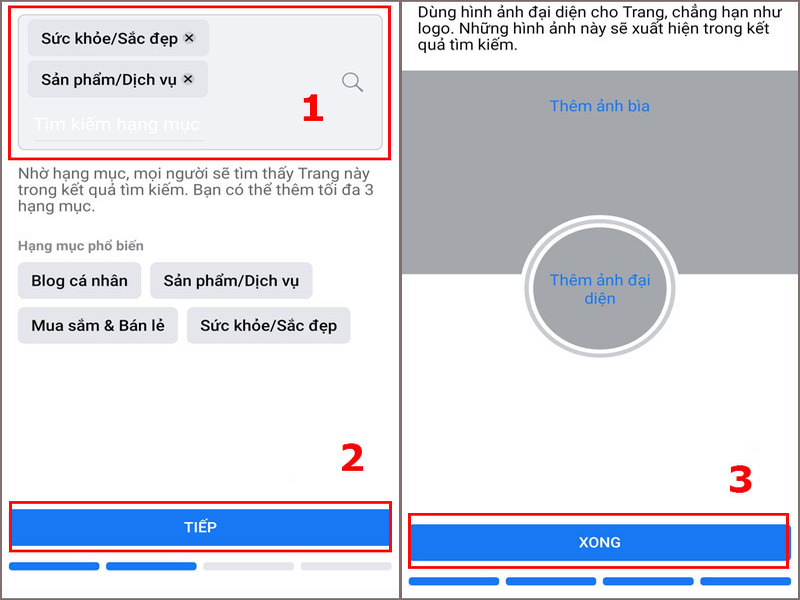
Sau khi cập nhật ảnh đại diện thì bạn đã tạo trang bán hàng thành công. Tiếp theo bạn cập nhật ảnh bìa cho trang Facebook và tiến hành đăng bài.
3. Cách lập trang Facebook bán hàng trên máy tính
Nếu bạn muốn tạo Facebook bán hàng trên máy tính nhưng còn bỡ ngỡ chưa biết sẽ làm như thế nào. Hãy tham khảo ngay cách lập trang bán hàng Facebook trên máy tính.
Bước 1: Truy cập ngay ứng dụng Facebook trên trình duyệt internet (Google Chrome, Cốc Cốc…). Sau khi đã đăng nhập tài khoản Facebook trên máy tính, ngay tại giao diện ứng dụng Facebook > Nhấn vào nút Tạo (biểu tượng dấu +(cộng) như hình) > Chọn mục Trang.
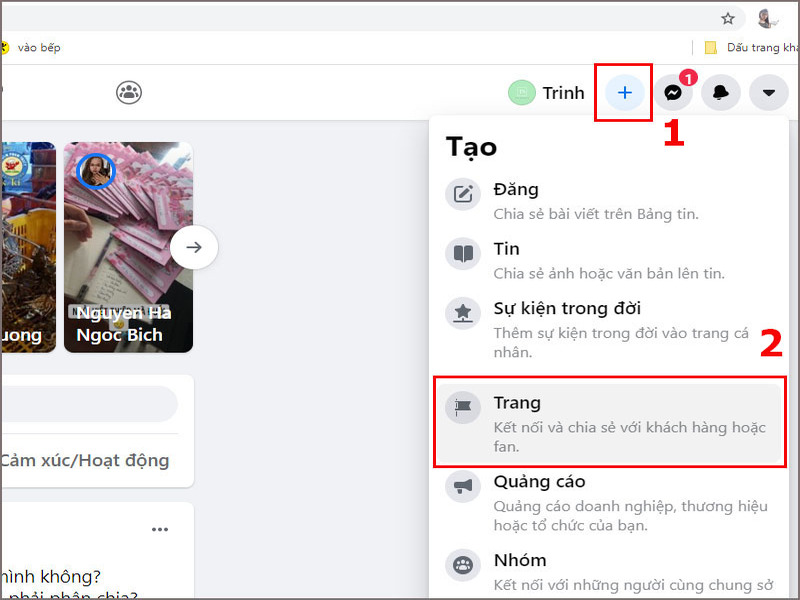
Bước 2: Ngay tại giao diện tạo trang Facebook, điền các thông tin cơ bản của trang bán hàng, bao gồm: Tên Trang, Hạng mục của trang, Cập nhật hình ảnh (ảnh đại diện, ảnh bìa),… >> Sau khi đã điền đầy đủ thông tin, bạn tiến hành nhấn muc “Tạo Trang”.
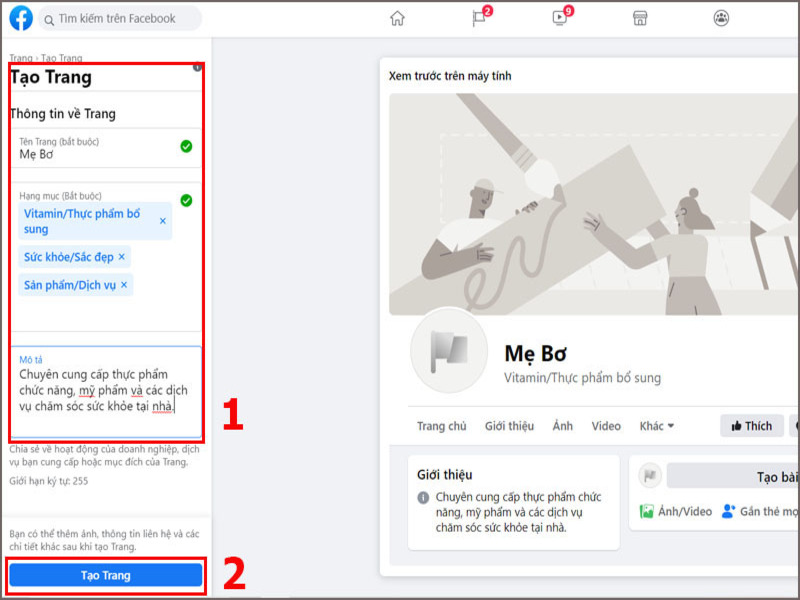
Sau hoàn thành bước nhấn chọn mục “Tạo Trang” thì bạn đã hoàn thành cách lập trang bán hàng Facebook. Sau khi đã tạo trang xong, bạn tiến hành thiết lập các hạng mục cho trang.
Xem thêm: Cách tăng like Fanpage
4. Cách thiết lập cơ bản để hoàn thành bước tạo Facebook bán hàng
Sau khi đã tạo trang Facebook bán hàng xong, thì bạn phải cập nhật thông tin của các hạng mục như: ảnh đại diện, ảnh bìa… Dưới đây là hướng dẫn chi tiết giúp bạn dễ dàng thực hiện các hạng mục thiết lập cơ bản.
4.1 Cập nhật ảnh đại diện
Bước 1: Tại trang Facebook vừa tạo > Chọn biểu tượng máy ảnh trên hình đại diện > Chọn Chỉnh sửa ảnh đại diện.
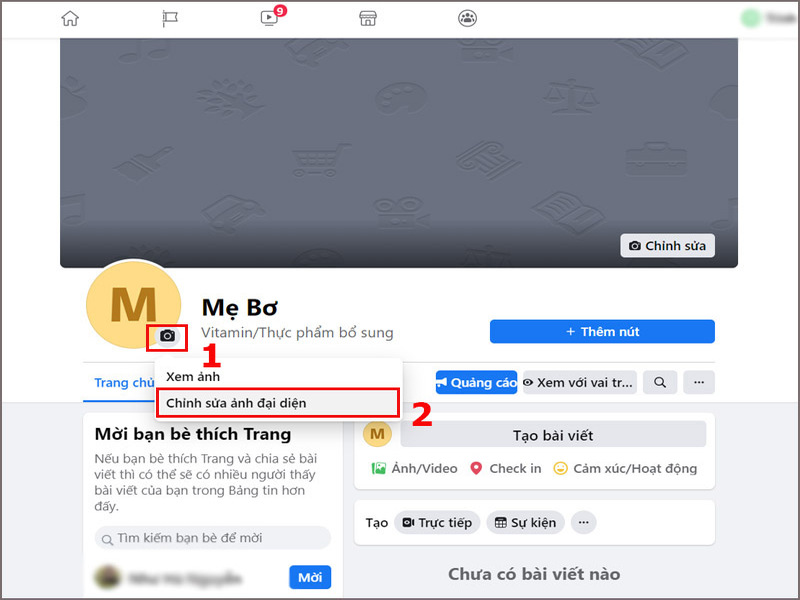
Bước 2: Chọn Tải ảnh lên trong hộp thông báo.
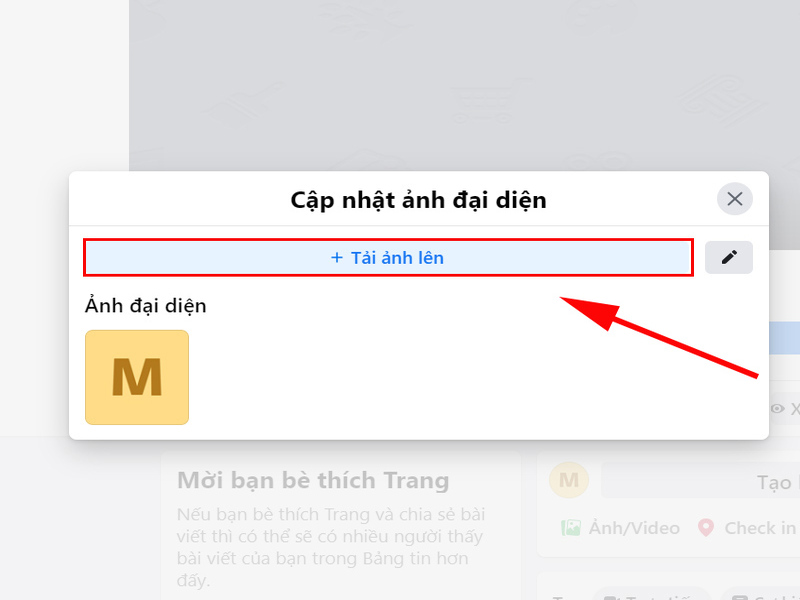
Bước 3: Sau khi đã lựa chọn được ảnh, tiến hành tải ảnh đại diện mong muốn lên >> Tiếp theo nhập mô tả phù hợp cho ảnh ngay tại ô Mô tả >> Tiến hành điều chỉnh kích thước ảnh phù hợp >> Bấm Lưu.
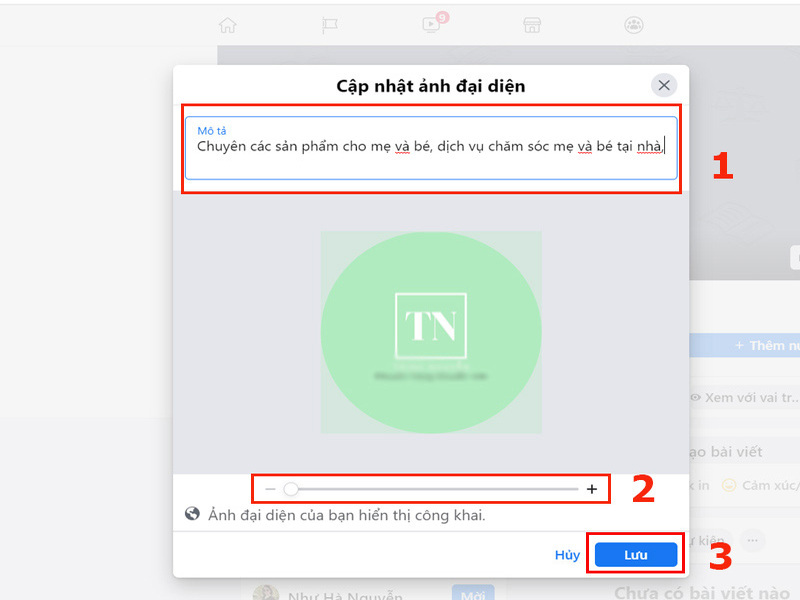
4.2 Cập nhật ảnh bìa
Bước 1: Tại ảnh bìa, nhấn chọn Chỉnh sửa > Chọn Tải ảnh lên.
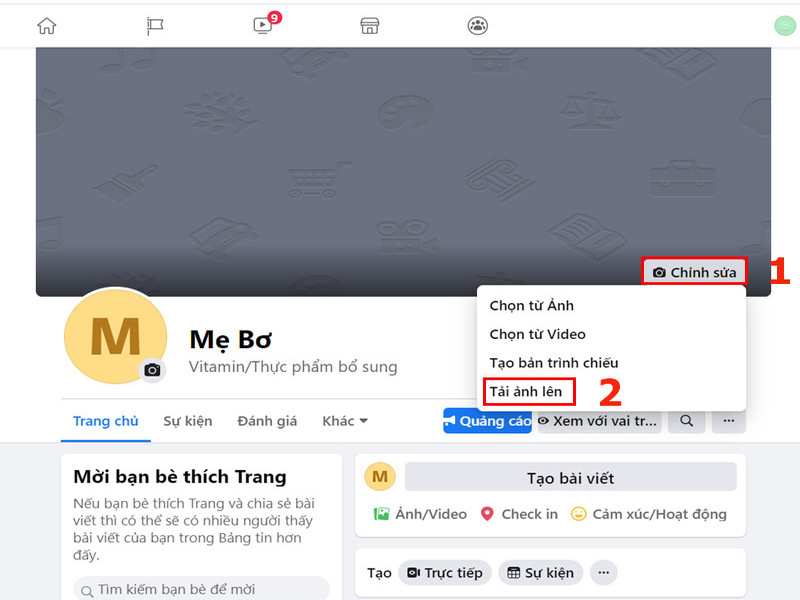
Bước 2: Tải ảnh bìa đã chọn >> Điều chỉnh vị trí phù hợp >> Sau khi đã cân chỉnh bấm Chọn “Lưu thay đổi”.
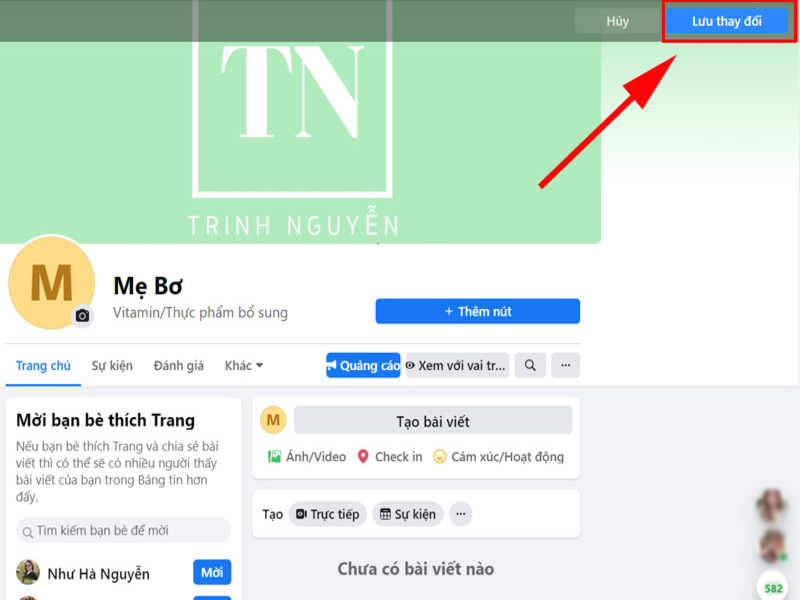
Xem thêm: Lưu ý gì khi quản lý Page Facebook?
4.3 Tạo bài viết mới
Sau khi đã cập nhật ảnh đại diện và ảnh bìa, tiếp theo bạn sẽ đăng bài viết để tiếp cận khách hàng và bán hàng.
Bước 1: Tại trang Facebook vừa tạo, nhấn chọn Tạo bài viết.
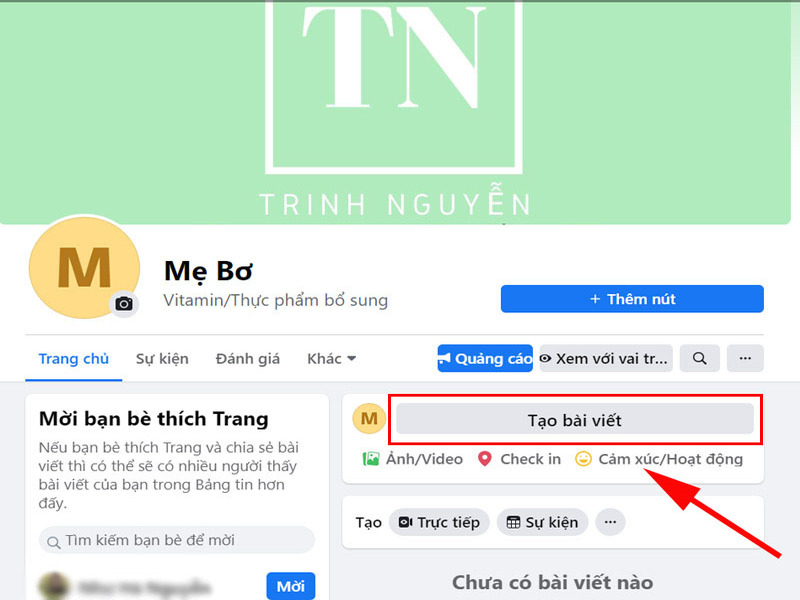
Bước 2: Sau khi nhấn mục “Tạo bài viết”, lúc này hiện ra giao diện nhập thông tin, bạn phải: Nhập nội dung, hình ảnh, video,… những gì bạn muốn đăng sẽ đăng tải vào hộp Tạo bài viết >> Chọn Đăng là bạn đã hoàn tất việc đăng một bài viết bán hàng trên Facebook.
Xem thêm: Bài content mẫu
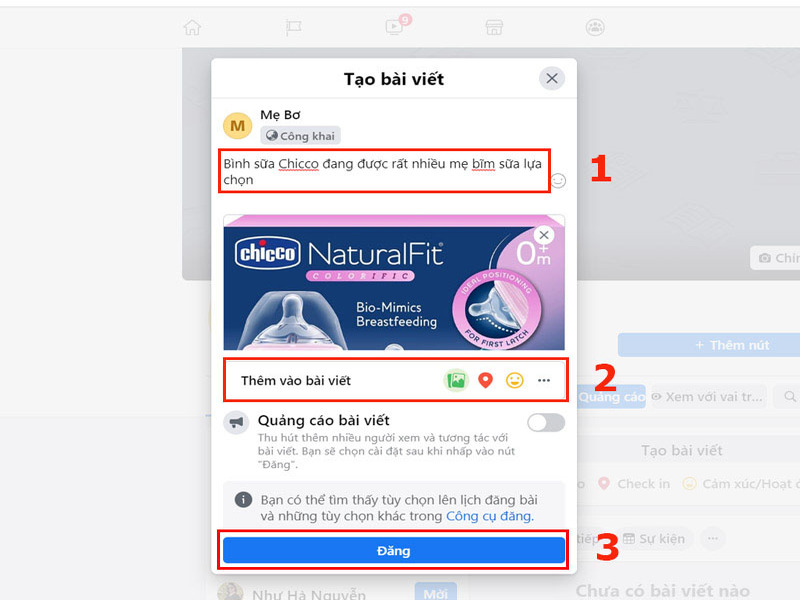
5. Bán hàng trên Facebook có cần đăng ký kinh doanh?
Ở một số quốc gia, việc bán hàng trên Facebook có thể yêu cầu đăng ký kinh doanh. Việc này tùy thuộc vào quy định của từng quốc gia và khu vực.
Tại Việt Nam, theo quy định của Luật Doanh nghiệp và Luật Thương mại, nếu bạn kinh doanh trên Facebook và có thu nhập từ hoạt động kinh doanh đó, bạn cần đăng ký kinh doanh và thực hiện các thủ tục liên quan như đăng ký thuế và nộp thuế đúng theo quy định của pháp luật.
Trong một số trường hợp như bán hàng cũ hoặc bán hàng trên Facebook chỉ là hoạt động cá nhân nhỏ, không có địa điểm kinh doanh cố định như cửa hàng thì không bắt buộc bạn phải đăng kí kinh doanh, trừ những mặt hàng pháp luật cấm kinh doanh, hạn chế kinh doanh hoặc kinh doanh có điều kiện.
Tuy nhiên, để đảm bảo việc kinh doanh được an toàn, chính xác và tránh các rủi ro pháp lý, bạn nên tham khảo các quy định cụ thể của pháp luật ở địa phương của mình và nhờ các chuyên gia pháp lý tư vấn nếu cần.
Trên đây là bài viết hướng dẫn bạn cách tạo trang bán hàng trên Facebook ở giao diện điện thoại và máy tính thật đơn giản và nhanh chóng. Droppii hy vọng sẽ giúp bạn tự tạo page Facebook bán hàng. Chúc các bạn kinh doanh thành công.
Ngoài bán hàng trên Facebook, bạn có thể tham khảo cách bán hàng trên Droppi. Với mô hình dropshipping, bạn có thể kinh doanh mà không lo phải có nhiều vốn, không lo việc vận chuyển hàng hóa đến tay khách hàng, không lo hàng tồn, kho bãi. Để tìm hiểu thêm về bán hàng Droppii, bạn hãy điền vào form đăng ký dưới bài viết này. Các chuyên gia của Droppii sẽ liên hệ để tư vấn cho bạn trong thời gian sớm nhất có thể nhé.
Có thể bạn quan tâm: